有的win11用户想让自己的桌面看起来更特别,比如任务栏字体是白色,那么win11任务栏字体怎么变白色呢?大家可以通过修改注册表的方式实现,具体步骤为:打开运行窗口,通过regedit指令打开注册表编辑器,定位到Personalize2文件夹,然后找到ColorPrevalence,将它的数值数据改成1或2就可以了。
win11官方版下载地址(点击下载)
win11任务栏字体怎么变白色:
一、在键盘上同时按下Win+R快捷键打开运行窗口。
二、在窗口中输入“regedit”并按下回车键打开注册表
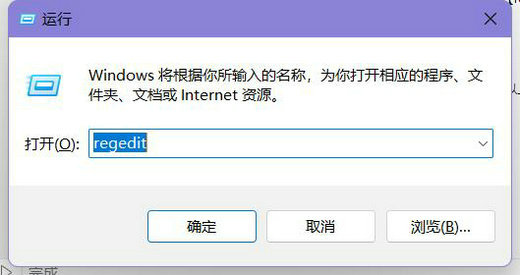
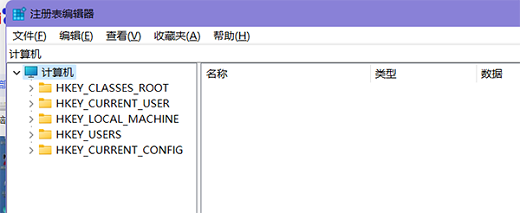
三、按顺序点击:HKEY_CURREBTHKEY_CURRENT_USERSoftwareMicrosoftWindowsCurrentVersionThemesPersonalize2
四、点击ColorPrevalence把值改成1或2
以上就是win11任务栏字体怎么变白色 win11任务栏字体变成白色设置教程的全部内容了。